Tips Mudah Mengatasi Disk Usage 100% Pada Windows
Monday, July 8, 2019
4 Comments

Komputer anda sering hang atau kinerja terasa lambat ? Memang, itu merupakan sebuah resiko bagi pengguna Windows kecuali anda menggunakan Windows 8.x atau Windows 10. Namun, masih banyak orang yang mengalami kejadian ini pada Sistem operasi tersebut. Jadi mengapa komputer anda sering hang dan kinerjanya terasa lambat ?
Jadi, Setelah saya selidiki, ternyata inti masalah anda adalah terletak pada Sistem Drive. Sistem Drive komputer anda berjalan hingga 100% . Versi terbaru windows menuntut Harddisk untuk bekerja lebih keras, sehingga memperlambat kinerja Sistem Operasi Windows ini. Masalah ini bisa berpengaruh pada HDD dan SSD yang anda miliki.
Pada kesempatan kali ini, Saya akan memberikan beberapa Tips mengatasai Disk Usage 100% pada Komputer anda.
Komputer anda Lambat ? Coba Cek Disk Usage pada Task Manager
masalah disk Usage 100% sering disebabkan oleh fitur Search pada windows (Windows + Q) yang berguna untuk menemukan file dan berkas yang anda cari pada Drive anda.
Untuk mengetahui apakah benar masalahnya disini, anda bisa mengetahuinya dengan menekan Ctrl + Alt + Delete dan pilih Task Manager. Perlu diperhatikan, Membuka task manager disaat Kinerja komputer lambat akan memakan banyak waktu, jadi silahkan tunggu beberapa saat hingga task manager terbuka.
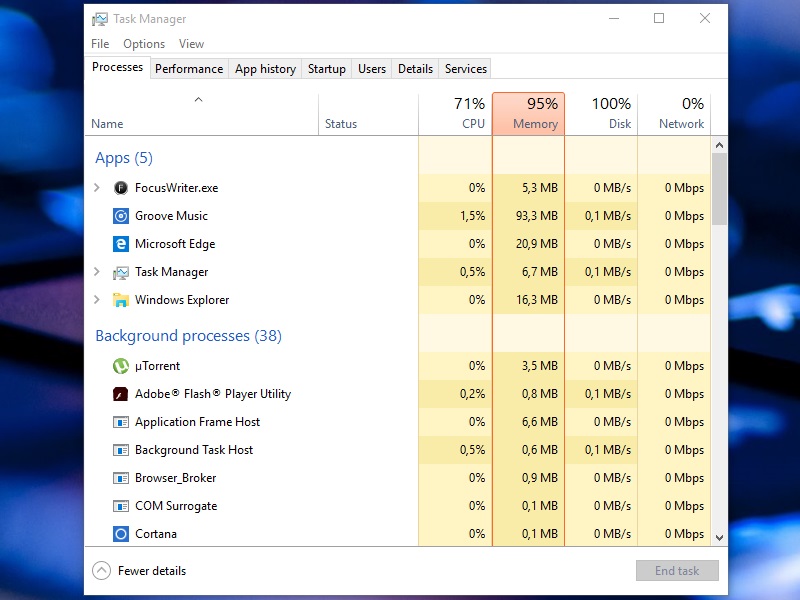
Pada tab pertama, pilih Process dan klik Kolom Disk. jika menunjukan angka 100% , maka bisa dipastikan komputer anda memiliki masalah Drive Performance. Namun jangan panik dahulu, anda bisa menganalisa terlebih dahulu penyebab dari masalah drive anda. Kami mempunyai beberapa tips dibawah.
1. Periksa Apakah Ada Malware pada Komputer Anda
Kebanyakan melambatnya kinerja komputer disebabkan oleh adanya malware yang bersarang di komputer. Anda perlu memastikan apakah ada malware yang menyebabkan kinerja komputer lemot. Software Antivirus tentunya harus bisa menangani malware pada komputer, entah itu gratis atau berbayar.Seharusnya antivirus gratis yang disediakan oleh microsoft sendiri yaitu Windows Defender bisa mengatasi malware pada komputer jika Rutin di perbaharui. Jika Ancaman ditemukan, Anda harus segera menghapusnya dan merestart komputer anda. Mungkin ini bisa membantu mengurangi Beban komputer.
2. Nonaktifkan Fitur Windows Search untuk Meningkatkan Performa Drive
Kemungkinan kedua yaitu Fitur Windows Search pada Windows. Ada sebuah Bug yang terdapat di Windows 8 dan Windows 10 bernama "Search Loop" yang meningkatkan load pada system Drive.Untuk menonaktifkan fitur ini, Anda bisa membuka Command Prompt dengan cara klik kanan Logo Windows di pojok kiri bawah dan pilih Command Prompt(Administrator). Lalu ketik seperti dibawah ini
net.exe stop “Windows search”
Untuk mematikan Windows Search atau Indexing secara permanen, tekan Win+R dan ketikkan service.msc, tekan Enter. Pada window Service, temukan dan buka Windows Search sehingga akan terbuka Windows Search Properties. Di bawah Startup type, pilih Disabled. Disini anda juga bisa klik Stop untuk menghentikan service. Klik Ok untuk menyimpan pengaturan.
Setelah beberapa saat mematikan Windows Search, kinerja Windows 8.x atau Windows 10 akan meningkat.
3. Mendisable XX Service
Untuk beberapa alasan, xx service menjadi salah satu masalah kinerja disk yang membuat komputer lemot di Windows 8.x dan Windows 10. Untuk mengatasi masalah ini, buka Command Prompt dan ketikkan perintah:net.exe stop superfetch
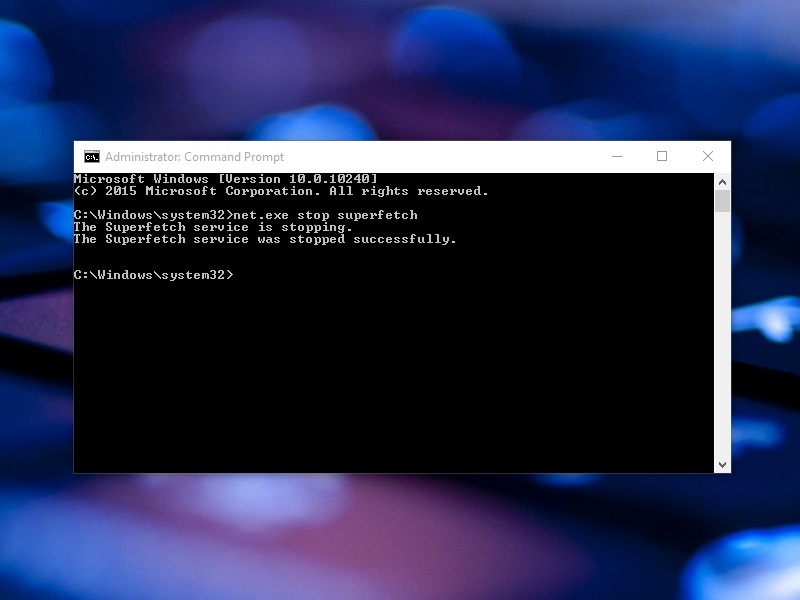
Sekali lagi, butuh beberapa saat untuk meningkatkan kembali kinerja komputer Anda. Anda juga harus menjalankan Check Disk di Command Prompt:
chkdsk.exe /f /r
Anda akan diberitahukan kalau komputer harus reboot untuk menyelesaikan Check Disk, jadi pastikan Anda mengeluarkan semua aplikasi dan menyimpan data terlebih dahulu.
4. Coba Cek Proses Flash pada Komputer
Saat ini kita sudah jarang sekali melihat flash, ini dikarenakan ia menjadi salah satu aspek paling rentan, terjadi banyak serangan berasal dari Flash. Hal ini tampaknya menjadi salah satu penyebab paling umum untuk hard disk usage 100% pada Windows 10 dan versi awal Windows, ketika anda menggunakan browser Chrome.chrome://plugins
anda akan melihat plugin flash player dari sini, ia terpasang untuk melihat video atau game flash.
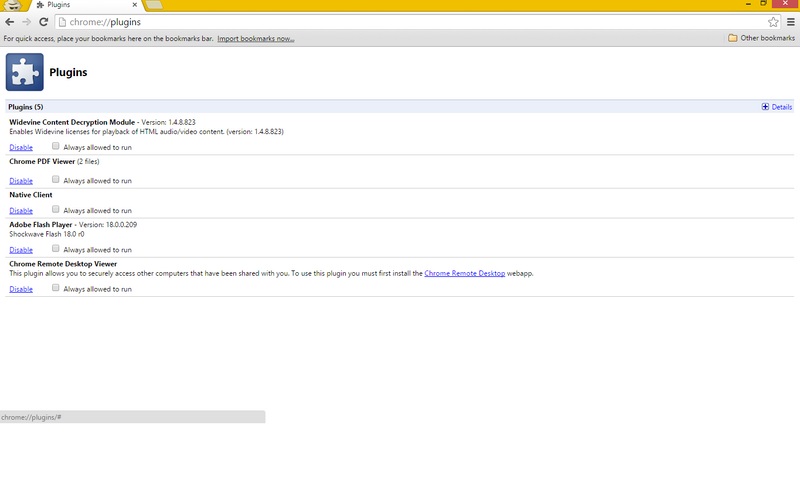
Klik tombol Disable dari Adobe Flash Player hingga ia bewarna abu-abu. Tunggu beberapa saat dan cek Task Manager. Masalah kinerja pada system drive akan teratasi. Coba restart ulang Chrome jika masalah ini masih terus berlanjut.
5. Bisa jadi Kerusakan Hardware
Sederhananya jika komputer anda selalu menampilkan disk usage 100% bahkan ketika anda sudah menggunakan semua cara di atas, maka masalah sebenarnya ada pada hardware yang anda gunakan.
Mungkin hardisk anda sudah berumur dan waktunya ganti, atau kabel yang harus diganti. Alternatifnya, mungkin ada masalah yang berhubungan dengan Windows defrag tool. Jika komputer anda mencoba untuk defrag hardisk, tapi anda menggunakan SSD, ini adalah masalah yang serius. anda bisa menyelesaikan masalah ini dengan Task Scheduler (Win+Q, masukan task scheduler) dan disable semua task scheduled disk defrag.
Apakah Anda pernah Mengalami Masalah Disk Usage 100% pada Windows 8 atau Windows 10 ? Katakan kepada Kami melalui kolom komentar bagaimana cara anda menyelesaikan masalah tersebut.
Tanggapan anda akan Bermanfaat pada orang lain dan diri anda sendiri
Tanggapan anda akan Bermanfaat pada orang lain dan diri anda sendiri

This comment has been removed by the author.
ReplyDeleteKeren Gan, ini buat tambah2 trik kalau belum tau
ReplyDeleteAuto Shutdown Window
Terimakasih !
Why do I constantly have 100% disk usage Windows?
ReplyDeleteIs 100% disk usage bad?
How do I reduce disk usage on Windows?
How do I deal with 100% disk usage?
Makasih untuk tipsnya kak
ReplyDeleteDireksi Keet Proyek